Con Editore tavolozza paillette puoi predisporre una tavolozza di paillettes in base alle capacità della macchina scelta. L’editor tavolozza consente di definire tutti i dispositivi supportati dalla macchina o necessari per il disegno. Scegli paillettes da una libreria di forme predefinite o definisci le tue. Una volta impostata, la tavolozza è disponibile all’uso in Proprietà oggetto oppure dalla barra Paillette.
1Seleziona il formato macchina che supporta la macchina in uso o il tipo di disegno che si desidera creare.
2Clicca l’icona Editore tavolozza paillette. I campi sono disposti in modo che i parametri per ogni paillette possano essere visualizzati contemporaneamente.
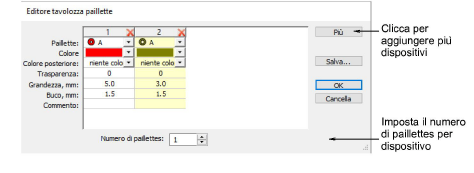
3Imposta il numero di paillettes disponibili per dispositivo. A seconda del tipo di macchina, possono essere supportate fino a otto (8) paillettes. Se hai scelto una macchina a doppia paillettes, questo valore è limitato a 2.
4Utilizza il pulsante Più per aggiungere dispositivi. Clicca X nell’intestazione colonna per rimuovere.
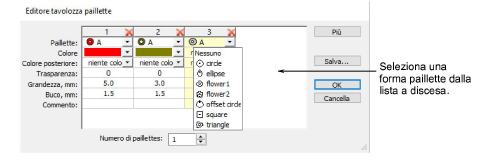
Le configurazioni tipiche includono:
|
Congegno |
Configurazione |
|
1 x paillettes singole |
A |
|
2 x paillettes singole |
A / A |
|
1 x paillettes multiple |
AB |
|
2 x paillettes multiple |
AB / AB |
|
1 x doppio gemello (Dahao) |
ABCD |
|
2 x doppio gemello (Dahao) |
ABCD / ABCD |
|
1 x paillettes multiple (6, 8, 12, etc) |
ABCDEF... |
Nota: In genere l’operatore della macchina utilizzerà l’ago 1 per posizionare il punto di partenza. Quindi i singoli dispositivi sono solitamente montati sull’ultimo ago. In termini di configurazione del software, non fa differenza.
5Seleziona forme di paillettes predefinite o personalizzate dall’elenco a discesa.
6Imposta colore e dimensione per ogni paillette, oltre a dimensione buco. I colori possono essere definiti per i lati anteriore e posteriore, nonché un fattore di trasparenza per le paillettes traslucide.
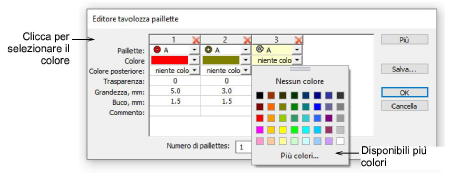
7Se si utilizzano paillettes reversibili o ‘flip’, definisci anche il colore inverso. Le paillettes flip sono generalmente utilizzate con macchine a doppia o multipla paillettes, ma possono essere utilizzate da sole.
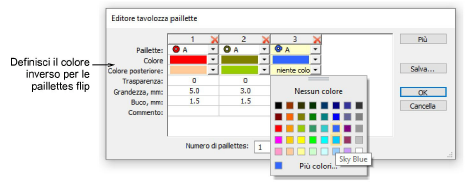
8Se utilizzi paillettes trasparenti, definisci un fattore di trasparenza compreso tra 0 e 90 per ogni paillettes.
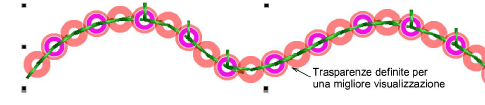
Clicca OK. Le paillettes sono disponibili per la selezione.
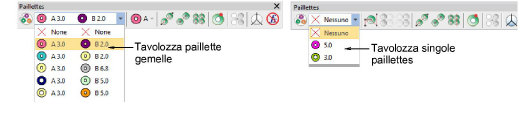
Le permutazioni per le pile di paillettes vengono calcolate automaticamente e visualizzate nell’elenco a discesa Paillette manuale e Proprietà oggetto.
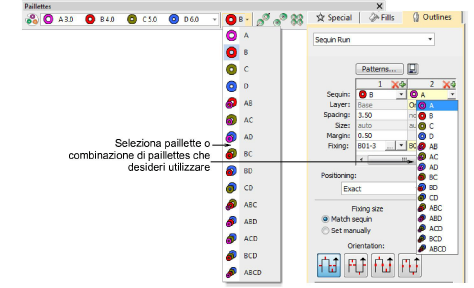
Suggerimento: Il digitalizzatore deve conoscere a memoria le capacità della macchina. Se viene selezionata una combinazione non supportata, ad esempio pile di paillettes quadruple, il codice di sgancio viene ignorato sulla macchina.